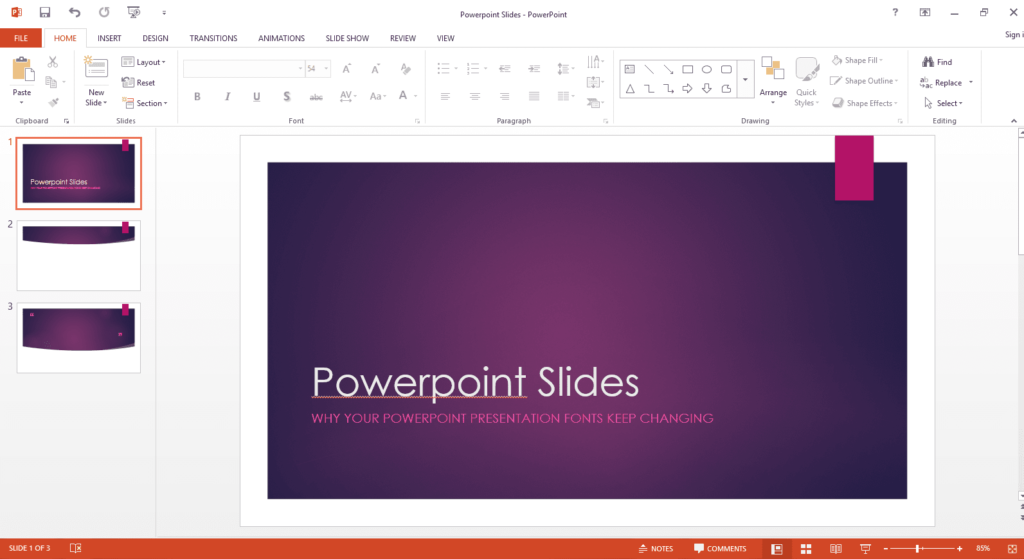Empêcher les changements de police dans vos présentations PowerPoint
Lorsque vous exécutez une présentation PowerPoint sur un ordinateur qui n’a pas les polices utilisées dans la présentation, l’ordinateur remplace les polices qu’il pense être similaires, souvent avec des résultats inattendus et même désastreux. La bonne nouvelle est qu’il existe une solution rapide : intégrez des polices dans la présentation lors de l’enregistrement. Les polices sont alors incluses dans la présentation elle-même et n’ont pas besoin d’être installées sur d’autres ordinateurs.
Microsoft
Les instructions de cet article s’appliquent à PowerPoint 2019, 2016, 2013, 2010, 2007, 2003 et PowerPoint pour Microsoft 365.
Incorporer des polices dans PowerPoint
Le processus d’incorporation des polices est simple dans toutes les versions de PowerPoint.
Il existe certaines restrictions. L’incorporation ne fonctionne qu’avec les polices TrueType. Les polices Postscript/Type 1 et OpenType ne prennent pas en charge l’incorporation.
-
aller document et sélectionnez Choix.
-
Dans la boîte de dialogue Options, sélectionnez sauvegarder.
-
Au bas de la liste des options dans le panneau de droite, cochez la case Incorporer des polices dans des fichiers.
-
choisissez-en un Incorporer uniquement les caractères utilisés dans les présentations ou alors intégrer tous les caractèresLa première option permet aux autres de visualiser la présentation et de la modifier dans une police différente. La deuxième option permet la visualisation et l’édition, mais augmente la taille du fichier.
-
choisir D’ACCORD.
L’intégration de tous les caractères est l’option préférée, sauf si vous avez des contraintes de taille.
Incorporer des polices dans PowerPoint 2007
-
choisir Bureau bouton.
-
choisir Enregistrer sous.
-
exister outil dans le menu Enregistrer sous boîte de dialogue, sélectionnez enregistrer les options.
-
mettre un chèque à côté Incorporer des polices dans des fichiers et faites l’un des choix suivants :
- choisir Incorporer uniquement les caractères utilisés dans les présentations Si vous souhaitez réduire la taille du fichier.
- choisir intégrer tous les caractères Si vous envisagez de laisser d’autres personnes modifier la présentation et souhaitez la modifier avec la même police que le fichier de présentation d’origine.
-
Vous avez maintenant une police intégrée valide dans votre présentation.
Incorporer des polices dans PowerPoint 2003
-
choisir document > Enregistrer sous.
-
depuis outil menu principal Enregistrer sous boîte de dialogue, sélectionnez enregistrer les options et cochez à côté de Incorporer des polices True Type.
-
Laissez les options par défaut définies sur Incorporer tous les caractères (mieux pour les autres à modifier) Sauf si vous n’avez pas beaucoup d’espace sur votre ordinateur. L’incorporation de polices dans une présentation augmente la taille du fichier.
Merci de nous en informer!
Dites-nous pourquoi !
D’autres détails ne sont pas assez difficiles à comprendre